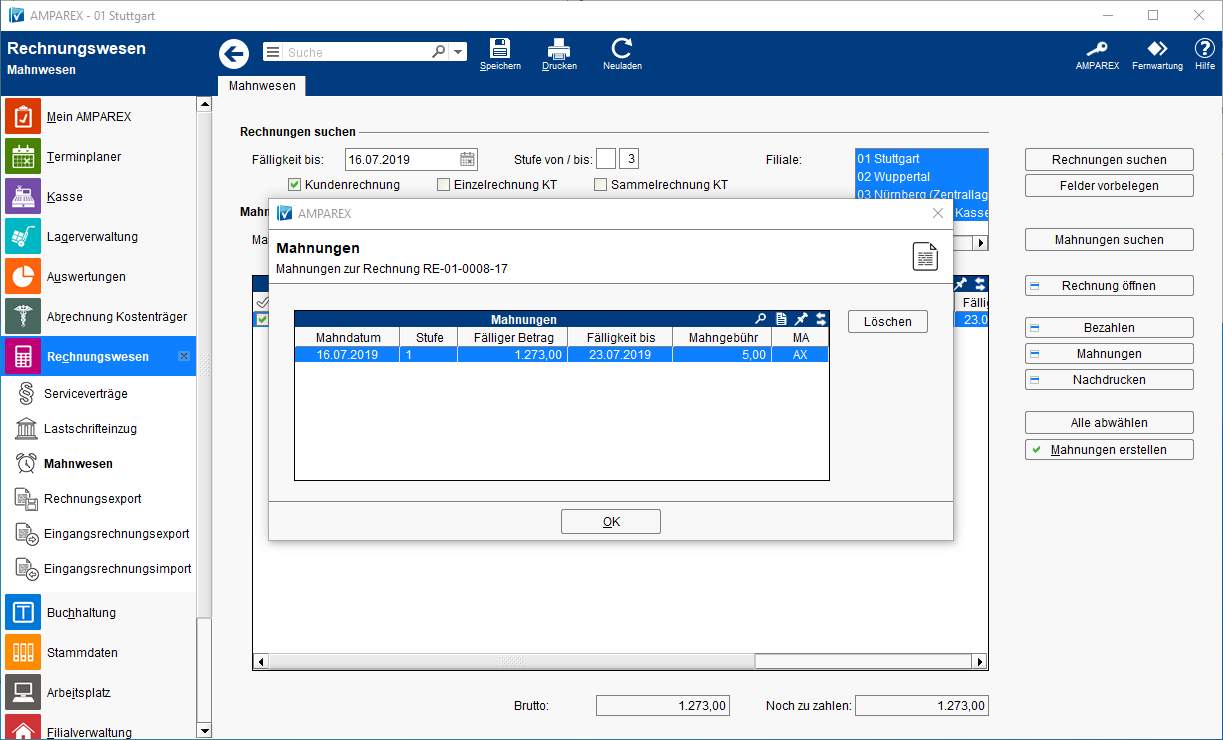| Spalte | Beschreibung |
|---|
| √ | Zeigt an, welche Rechnung(en) in der Tabelle zur weiteren Bearbeitung markiert wurden. |
| Filiale | Kürzel der Filiale. Dieses Kürzel wird in der Filiale der Filialverwaltung im Feld 'Kürzel' eingetragen → Filialverwaltung. |
| Nummer | Nicht änderbare Rechnungsnummer. Diese wird beim Abschließen eine Angebotes zur Rechnung erstellt → Angebote (Kunde). |
| Datum | Rechnungsdatum - Datum, an dem die Rechnung erzeugt wurde. |
| Typ | Art der Rechnung (Kundenrechnung, Einzelrechnung oder Sammelrechnung). |
| Summe | Gesamtsumme der offenen RechnungRechnungen. |
| Noch zu zahlen | Betrag, der noch zur Zahlung offen ist (Summe, abzüglich getätigte getätigter Zahlungen). |
| Zkft. Raten | Zeigt die Höhe zukünftiger Raten der Rechnung an (nur bei vereinbarter Ratenzahlung). |
| Mahndatum | Datum der letzten, erzeugten Mahnung zu der selektierten Rechnung. |
| Stufe | Mahnstufe der letzten, erzeugten Mahnung zu der selektierten Rechnung. Diese wird automatisch bei jeder neu erzeugten Mahnung erhöht. |
| Fällig | Datum seit wann die Rechnung zur Zahlung fällig ist (bei wenn noch keiner gestellten keine Mahnung erstellt wurde). Ansonsten das Fälligkeitsdatum der zuletzt gestellten Mahnung - das Zahlungsziel ist anpassbar → Rechnungswesen (Filialverwaltung) |
| Empfänger | Name des Empfängers der Rechnung/Mahnung. |
| Zahlungart | Vereinbarte Zahlungsart. Diese wird beim Abschließen des Angebotes definiert oder kann auch nachträglich in der Rechnung geändert werden → Rechnung Detailansicht. |
| Art | Vorgangstyp, aus dem die Rechnung erzeugt wurde. |
| AUI Button |
|---|
| button-text | = Rechnung öffnen |
|---|
| button-url | https://manual.amparex.com/pages/viewpage.action?pageId=4916023 |
|---|
|
| Öffnet die Rechnung zu einem zuvor selektiertem selektierten und markierten Eintrag aus der Tabelle 'Rechnungen'. |
| AUI Button |
|---|
| button-text | = Bezahlen |
|---|
| button-url | https://manual.amparex.com/pages/viewpage.action?pageId=4916023 |
|---|
|
| Zeigt alle Zahlungen zu der markierten Rechnung an, wenn Zahlungen getätigt wurden bzw. Es können Zahlungen zu dieser Rechnung/Mahnung getätigt werden. |
| AUI Button |
|---|
| button-text | = Mahnungen |
|---|
| button-url | https://manual.amparex.com/pages/viewpage.action?pageId=4916023 |
|---|
|
| Zeigt alle Mahnungen zu der markierten Rechnung/Mahnung an, sofern diese schon gemahnt wurde. | Tipp |
|---|
| Wird hierbei eine entsprechend markierte Mahnung gelöscht, wird die Mahnstufe gelöscht und zurückgesetzt. Beachten Sie, dass Sie immer die Höchste höchste Mahnstufe zuerst löschen. |
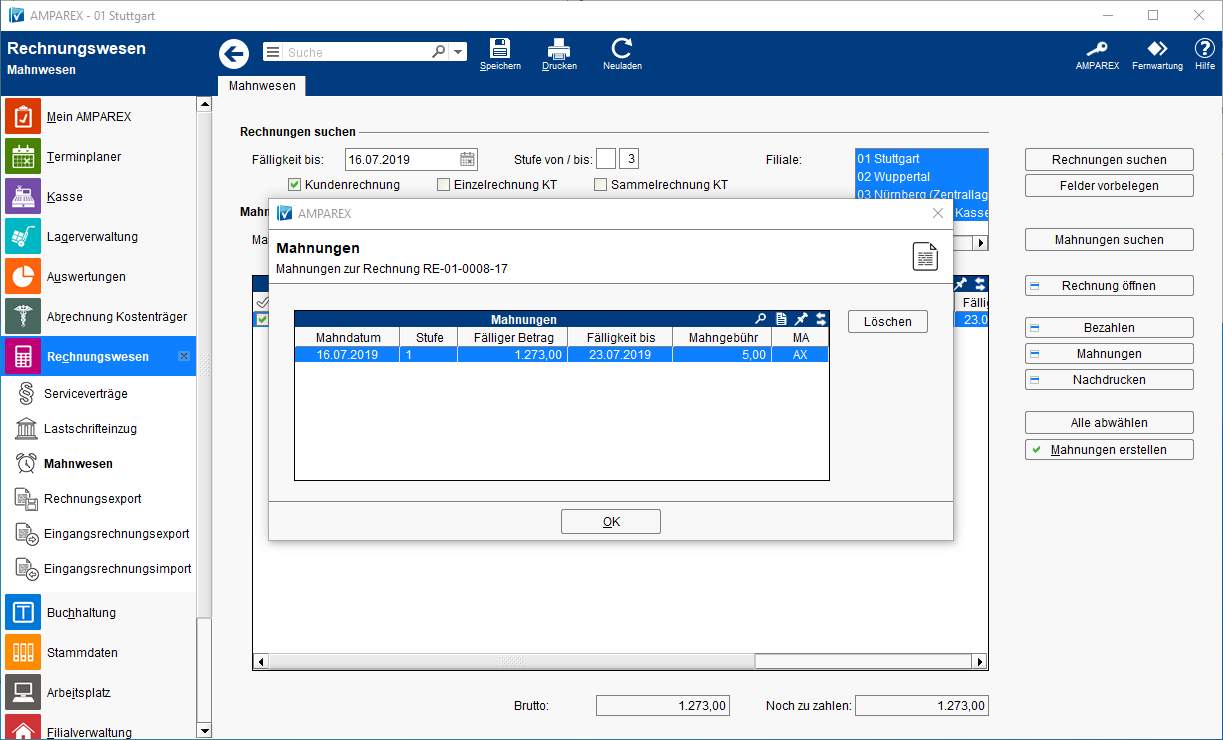 Image Removed Image Removed Image Added Image Added
|
| AUI Button |
|---|
| button-text | = Nachdrucken |
|---|
| button-url | https://manual.amparex.com/pages/viewpage.action?pageId=4916023 |
|---|
|
| Möglichkeit eine, zuvor selektierte und markierte, Mahnung nachzudrucken. |
| AUI Button |
|---|
| button-text | Alle auswählen |
|---|
| button-url | https://manual.amparex.com/pages/viewpage.action?pageId=4916023 |
|---|
|
| Wählt und markiert alle, zuvor selektierten, Rechnungen/Mahnungen aus. |
| AUI Button |
|---|
| button-text | √ Mahnungen erstellen |
|---|
| button-url | https://manual.amparex.com/pages/viewpage.action?pageId=4916023 |
|---|
|
| Erstellt für alle, zuvor selektierten und markierten, Rechnungen/Mahnungen eine Mahnung (Haken in der ersten Spalte setzen, für eine, mehrere oder alle). D. h. es werden Mahnungen erstellt und gedruckt, sowie die Mahnstufe bis zur Maximalstufe um einen Zähler nach oben gesetzt. Es können daher Mahnungen mit unterschiedlichen Stufen gleichzeitig erstellt werden. Ferner ist es im Dialog 'Mahnungen erstellen' per 'Vorschau'-Option möglich, eine Mahnung individuell, also abweichend der Original Mahnung, zu verändern/anzupassen. |